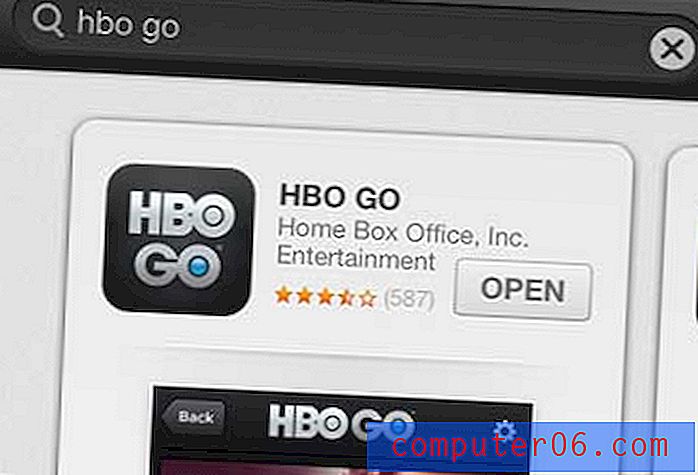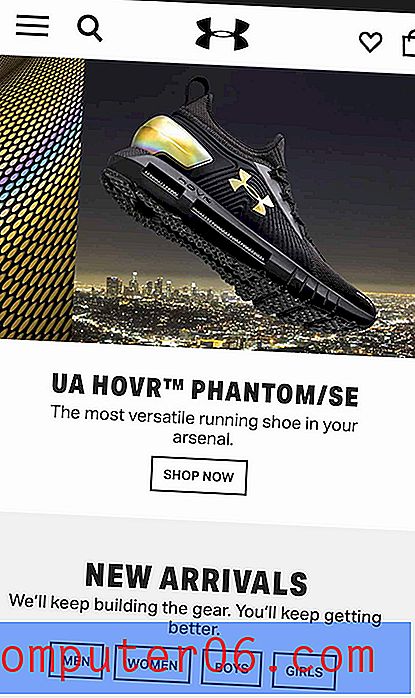So aktivieren Sie die Option "Auf meinem iPhone" in der iPhone 7 Notes App
Viele der gängigsten Arten von E-Mail-Konten, die Sie auf Ihrem iPhone konfigurieren können, enthalten eine Option zum Synchronisieren von Notizen mit dem Gerät. Wenn Sie eine Notiz erstellen und unter diesem E-Mail-Konto speichern, wird sie mit Ihrem Konto synchronisiert.
Während die Möglichkeit zum Synchronisieren von Notizen praktisch sein kann, möchten Sie Ihre Notizen möglicherweise lieber auf Ihrem iPhone behalten. Glücklicherweise gibt es eine Einstellung für die Notes-App, mit der ein neuer Abschnitt mit dem Namen "Auf meinem iPhone" erstellt wird. Unsere Anleitung unten zeigt Ihnen, wie Sie diese Einstellung auf Ihrem iPhone in iOS 10 aktivieren.
So speichern Sie Notizen auf Ihrem iPhone anstatt über ein E-Mail-Konto
Die folgenden Schritte wurden auf einem iPhone 7 Plus in iOS 10 ausgeführt. Mit diesen Schritten wird Ihrer Notes-App ein neuer Abschnitt mit dem Namen "Auf meinem iPhone" hinzugefügt. Wenn Sie eine Notiz an diesem Ort speichern, wird sie direkt auf Ihrem Gerät gespeichert. Es wird keinem E-Mail-Konto zugeordnet, wie dies der Fall wäre, wenn Sie diese Notiz in einem iCloud- oder Google Mail-Notizkonto gespeichert hätten.
Schritt 1: Tippen Sie auf das Symbol Einstellungen .

Schritt 2: Scrollen Sie nach unten und wählen Sie die Option Notizen .
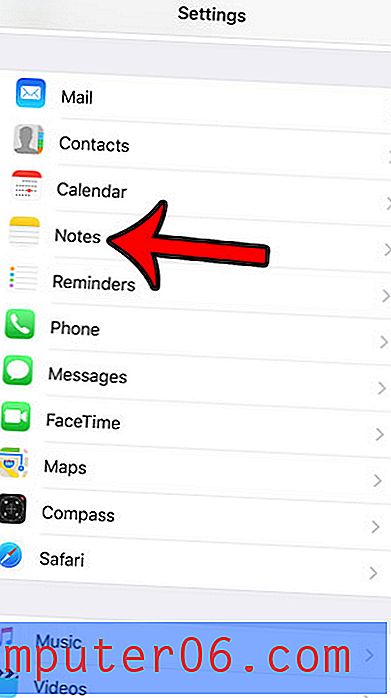
Schritt 3: Tippen Sie auf die Schaltfläche rechts neben dem Konto "Auf meinem iPhone", um es zu aktivieren.
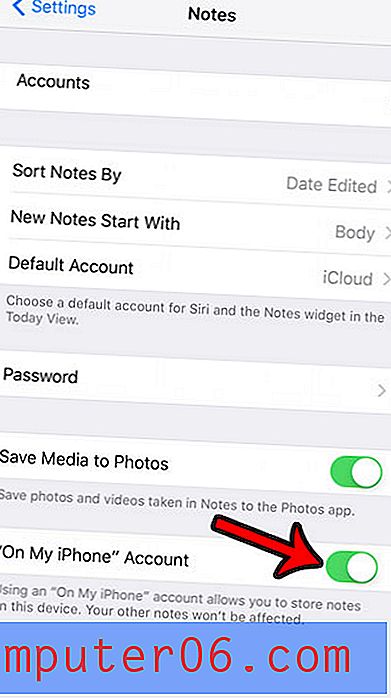
Beachten Sie, dass es mehrere Funktionen gibt, z. B. das Zeichnen einer Notiz oder das Erstellen einer Notizcheckliste, die nur für Notizen verfügbar sind, die Sie auf Ihrem iPhone oder in Ihrem iCloud-Konto speichern.
Wenn Sie eine Notiz haben, die wichtige oder vertrauliche Informationen enthält, erfahren Sie, wie Sie Notizen auf Ihrem iPhone mit einem Kennwort schützen.